Gisteren, woensdag 17 juni, keurde de kamercommissie infrastructuur unaniem de resolutie rond netneutraliteit goed. Maar wat is dat nu precies ‘netneutraliteit’?
Internetproviders zoals Telenet en Belgacom zijn enorm machtig, niet in het minst omdat er op hun terrein erg weinig concurrentie is. Dankzij hun machtspositie kunnen Internetproviders het zich permitteren om aan vriendjespolitiek te doen als ze dat willen.
Zo zou Telenet vb. het verkeer van en naar ‘Netflix’ doelbewust kunnen vertragen om zo hun eigen producten ‘Play’ en ‘Play more’ te bevoordelen. Als consument zou u dat nauwelijks merken. U zou opmerken dat Netflix vaak niet vlot loopt en concluderen dat het toch niet zo’n goed product is. Wellicht maakt u dan de overstap naar een gelijkaardig product vb. dat van Telenet zelf.
Dankzij de resolutie rond netneutraliteit is dat nu verboden. Internetproviders moeten al het (legale) verkeer op hun netwerk gelijk behandelen.
Dat is goed nieuws voor alle (kleine) ondernemingen die producten maken die afhankelijk zijn van het Internet. Stel u voor dat u als kleine ondernemer een online leerplatform wil aanbieden. U investeert flink in infrastructuur en ontwikkeling en merkt dan dat de grote internetproviders het verkeer van en naar uw leerplatform benadelen. Gevolg: uw online leerplatform is minder vlot bereikbaar dan dat van uw concurrenten. De verdere gevolgen laten zich raden. Als ondernemer misschien wel reden genoeg om niet te investeren in innovatieve producten.
En laat het nu net dat zijn wat onze economie zo hard nodig heeft … investeringen … innovatieve producten.
Bemerk het gebruik van de voorwaardelijke wijs in mijn eerste alinea’s. Ik heb NIET gezegd dat Telenet en/of Belgacom ooit diensten bevoordeeld/benadeeld hebben!! Enkel dat ze de mogelijkheid hadden.

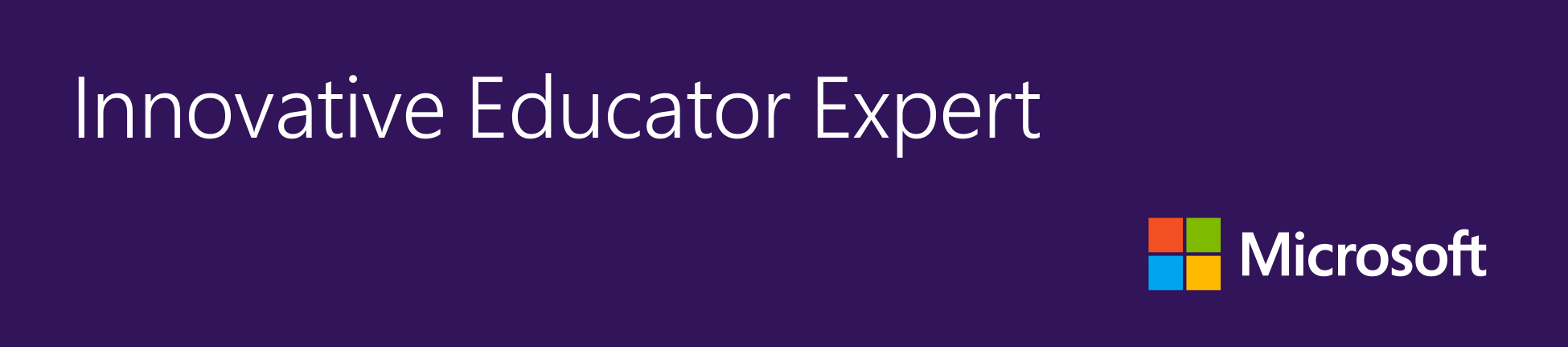
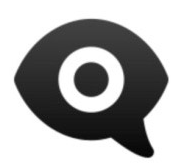 talrijke nieuwe emoji’s waaronder minstens één opvallende: het lijkt op een oogje in een tekstballon. De emoji betekent “Ik heb gezien dat je ge(cyber)pest wordt en ik sta achter je, ik steun je” en/of “Ik heb gezien dat je iemand pest en ik vind dat niet ok“.
talrijke nieuwe emoji’s waaronder minstens één opvallende: het lijkt op een oogje in een tekstballon. De emoji betekent “Ik heb gezien dat je ge(cyber)pest wordt en ik sta achter je, ik steun je” en/of “Ik heb gezien dat je iemand pest en ik vind dat niet ok“.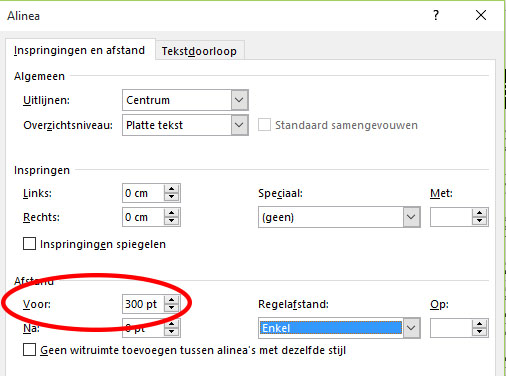
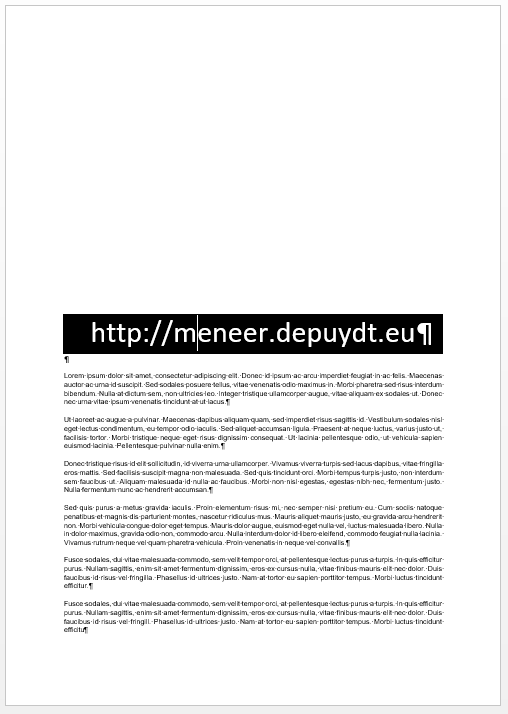
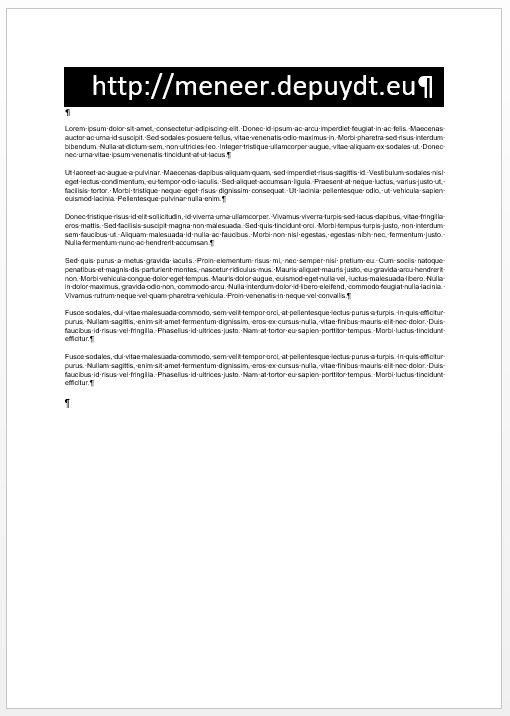
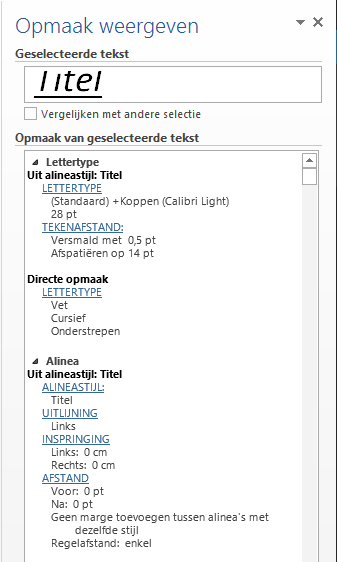 Deze blogpost is vooral interessant voor leerkrachten die regelmatig Word documenten moeten verbeteren. Als je vb. moet controleren of leerlingen wel degelijk de regelafstand van 1,5 hebben toegepast in een stijl (en niet direct) dan kost je dat heel wat muisklikken. En dit is maar één voorbeeldje, je kan oneindig veel zaken opsommen die je in een word document niet met zekerheid kan vaststellen “op het zicht”.
Deze blogpost is vooral interessant voor leerkrachten die regelmatig Word documenten moeten verbeteren. Als je vb. moet controleren of leerlingen wel degelijk de regelafstand van 1,5 hebben toegepast in een stijl (en niet direct) dan kost je dat heel wat muisklikken. En dit is maar één voorbeeldje, je kan oneindig veel zaken opsommen die je in een word document niet met zekerheid kan vaststellen “op het zicht”.